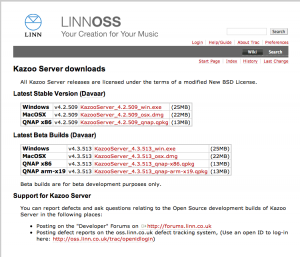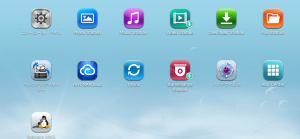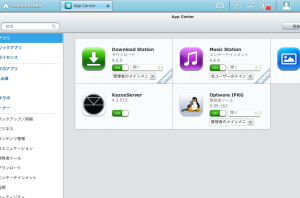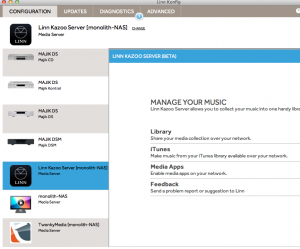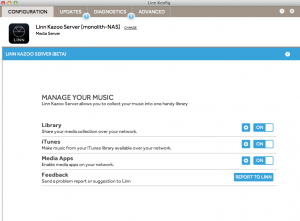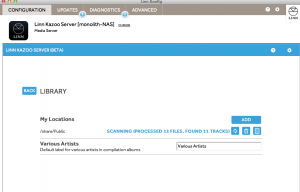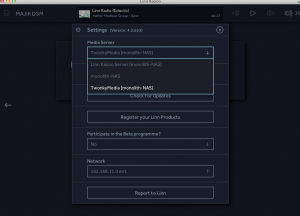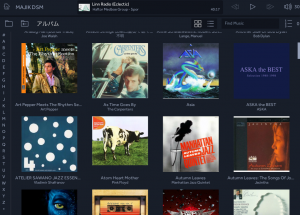LINNの「Kazoo Server」を試してみました。
Dolby Atmosの試聴会イベントも無事に終わり、次のイベントを計画中しております。
スタッフの松崎です!
さて、今回はLINNからリリースされた「Kazoo Server」について少し紹介したいと思います。
さかのぼる事、去年の5月。
LINNは新しく「Kazoo Server」というサーバーを発表します!
というアナウンスをしました。
また同時に「Kazoo」というコントロールアプリがリリースされ、「DSユーザーには最終的にはKinskyからKazooへ移行してもらうのが目的です。」とLINN Prodactsのギラード氏が講演されてました。
当時はまだPC用のサーバーしかリリースされておらず、早速試してみたのですがPC内の指定したフォルダにしか共有フォルダを作れずに使い勝手は正直不便でした。
…まぁ、PC用のベータ版だししょうがないか…と。NASを利用しているのでPCをサーバーにするのも慣れませんでした。
当時はPC版のサーバーと、PCのKazooアプリとiPad版のKazooしか無い状態で試してみたのですが・・・ジャケ写は綺麗に映るものの、それ以上のメリットはその段階では感じられませんでした。その後はやはり慣れたKinskyを使用しておりました。
そしてようやく!
最近リリースされました!!
NAS用の「Kazoo Server」がリリースされました〜^^/(やったー!)
やはり、Kazooの真の実力は「Kazoo Serverが実装されたNAS」を併用する事によって乗り換えるメリットが生まれるのだろうなとうすうす感じておりましたので、NAS用Severのリリースは本当に心待ちにしてました!
・・・が!
リリースノートの概要をよ〜〜〜く、見てみると。。。「QNAPでも一部の機種しかサポートされていません。」
…!? 店頭に置いているQNAPのHS-210は!?
残念ながらサポート機種には該当せずでした。。orz
そんな・・・。ついにNASを買い替えるか?など、頭の中を色んなワードが巡り落ち込んでいました。そんな時に。
担当営業マンさんから「サポート対象外の機種でも動いたのを確認しました。」と。
なんと!!
こ、これは、、試してみるしかない!!
と、いうわけで。店頭のQNAP「HS-210」にKazoo Serverを入れてみる事にしました!
まずは準備です。
コチラのリンクから→リンク 「QNAP arm-x19」のパッケージをダウンロードします。
次にQFinderでNASの設定画面を立ち上げます。
↑「App Center」を開いて、可愛いペンギンマークの「Optware」というアプリを検索し、ダウンロードします。ここで注意なのがOptwareを先に入れておかないとKazoo Serverをインストールする事ができないそうです。
先ほどダウンロードした「x19のパッケージ」をApp Centerからインストールします。
↑この状態にしたらNAS側の設定はほぼ終わりです。
次に、設定アプリの「Konfig」を立ち上げてKazoo Serverの入ったNASを選択します。↓
↑「Library」がONになっている事を確認したら歯車の設定マークをクリックいたします。
「My Location」のADDをクリックし、NASの楽曲を入れているフォルダを追加します。
追加したら右側にあるリロードマークの矢印を押します。
※注意! ここで注意して頂きたいのが、リロードマークを押すとどういう事をするのかというと。。Kazoo ServerがNASに入っている曲をスキャンします。ここでスキャン中に作業を中断したりPCが落ちたりすると作業が失敗してしまうらしいので他の作業はせずにスキャンが完了するまではじっくり待ちましょう!
因みに、お店の場合は約1万曲で20〜30分ほどかかりました。
(環境によりスキャン時間は異なるかと思います)
さぁ、あと少しでKazooの真価が発揮されます!(多分)
スキャンが終わったら今度はKazooのコントロールアプリを立ち上げ、「Setting」を開きます。
↑ここで「Media Server」をNASの「Kazoo Server」へ切り替えます。
以上で作業は完了です!(おつかれさまです!)
それでは比較してみましょう! 以前のTwonkyのサーバーではこの様なアルバム表示でした。
アルバム検索しか普段は行わないのですが、このアルバム検索が今回は大きく変わりました!
上の写真を見るとこのように数字→ABC順にジャケ写が並びますのでアーティストはバラバラになります。あくまでアルバム検索はアルバムタイトル順で表記なのですが。。。
Kazoo Serverだと。。。
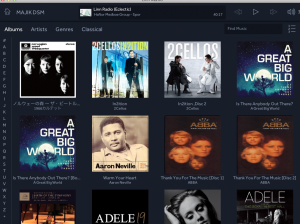 数字→ABC順でアーティスト順にアルバムが並んでいるじゃありませんか!!
数字→ABC順でアーティスト順にアルバムが並んでいるじゃありませんか!!
なので、聴きたいアーティストのアルファベットをタップ(クリック)して聴きたい曲に以前よりも早くアクセスする事が出来るようになりました。
あと、気になったABBAのジャケ写ですが選曲をして再生中にアートワークを見に行くと
解像度も綺麗で縦と横の比率もちゃんと再現されてました。元々は縦長の写真だったのですがアルバム検索だとここではリサイズされてしまうみたいですね。
その他、クラシックの検索やFind Musicにワードを入れて検索すると軽快なレスポンスで曲を拾ってくるので使っていて非常に気持ちよかったです^^♩
アーティストの情報なども拾ってきますが、ここはまだ英語でしか対応してないみたいでしたね。
もちろん、動作している環境によってレスポンスの違いはございますが非常に軽快な動きでこれならKinskyよりも使い勝手がいいかもしれない!と、感じました^^
というわけで、店頭のQNAPのHS-210で動作が確認できましたので。。
お持ちの方は是非お試しください^^♩
サウンドライン モノリス